Hàm AVERAGEIF? Ví dụ về AVERAGEIF? Tính trung bình cộng có điều kiện
Sử dụng hàm AVERAGE để tính giá trị trung bình cộng đã không còn quá xa lạ đối với chúng ta khi dùng phần mềm Excel nữa. Nhưng bạn có thắc mắc hàm AVERAGEIF là gì hay không, tại sao lại có từ “IF” đi với hàm này. Hàm AVERAGEIF có khác biệt gì so với hàm AVERAGE “quen thuộc” kia. Để giải đáp thắc mắc đó, hãy cùng theo dõi bài viết dưới đây cùng 1 số ví dụ về AVERAGEIF mà Isinhvien giới thiệu cho bạn đọc nhé.
Giới thiệu về hàm AVERAGEIF
Hàm Averageif có dạng như sau:
=AVERAGEIF(range, criteria, [average_range])
Trong đó:
– Range (Bắt buộc): Một hoặc nhiều ô để tính giá trị trung bình, bao gồm các số hoặc tên, mảng hoặc tham chiếu có chứa số.
– Criteria (Bắt buộc): Điều kiện lấy các số dùng để tính trung bình. Ví dụ: Các tiêu chí có thể được biểu thị dưới dạng như 32, “32”, “>32”, “táo” hoặc B4.
– Average_range (Tùy chọn): Vùng dữ liệu được chọn để dùng hàm AVERAGEIF (nếu bỏ qua thì mặc định chọn toàn bộ).
Ví dụ về hàm AVERAGEIF trong Excel
Sau khi đã nắm rõ khái niệm và công thức về hàm AVERAGEIF ở trên có thể sẽ hơi khó hình dung với các bạn, nắm bắt được tâm lý đó nên Isinhvien xin phép đưa ra 1 vài ví dụ dưới đây:
Ví dụ 1: Tính trung bình tiền lương của tất cả nhân viên
Tính trung bình tiền lương của những nhân viên có tiền lương dưới 4,000,000 triệu đồng
– Ta nhập công thức: =AVERAGEIF(F6:F14,”<4000000″)
Giải thích hàm:
– D2:D7: Là vùng chứa dữ liệu cần tính trung bình.
– “<4.000.000”: Là điều kiện của đề bài đưa ra.
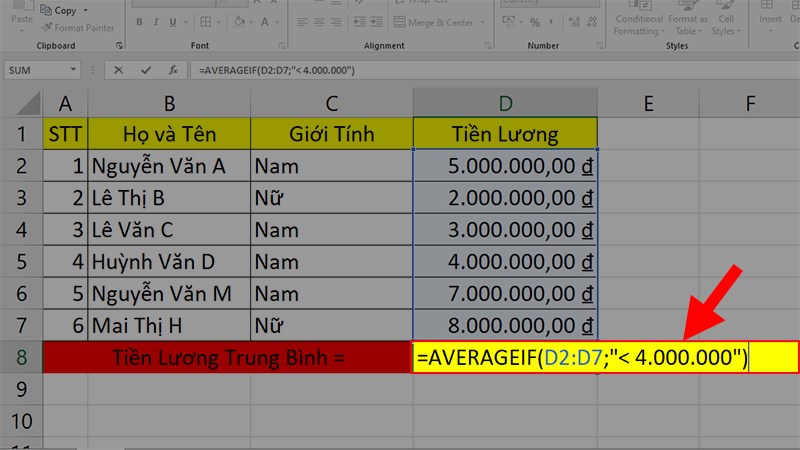
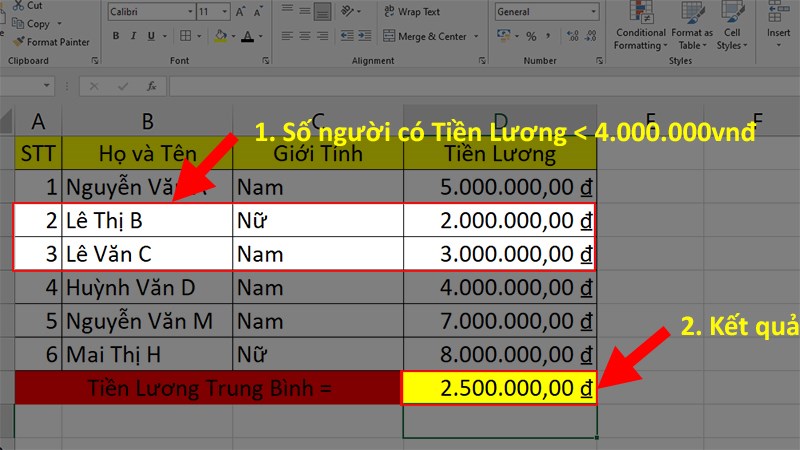
Như vậy khi sử dụng công thức tính trung bình cộng có điều kiện, hàm AVERAGEIF đã giúp chúng ta loại bỏ những nhân viên có mức lương trên 4000000 đồng và cho ta biết được trung bình tiền lương của những nhân viên có mức lương dưới 4000000 là bao nhiêu.
Ví dụ 2: Hãy tính tiền lương trung bình của nhân viên là nữ
Bước 1: Nhập công thức =AVERAGEIF(C2:C7;”Nữ”;D2:D7) ở ô tính trung bình.
Giải thích hàm:
- C2:C7: Vùng chứa dữ liệu của điều kiện đề bài.
- “Nữ”: Là điều kiện của đề bài đưa ra là tính tiền lương của nhân viên nữ.
- D2:D7: Là vùng chứa dữ liệu số cần tính trung bình.
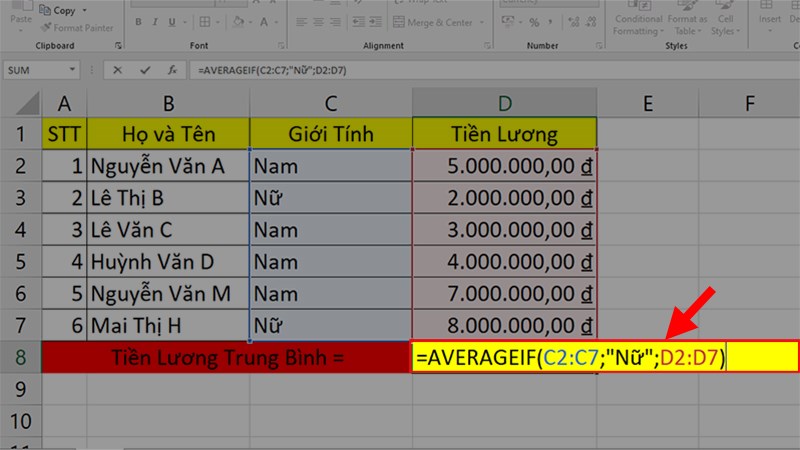
Bước 2: Nhấn Enter để hiển thị kết quả được tính.
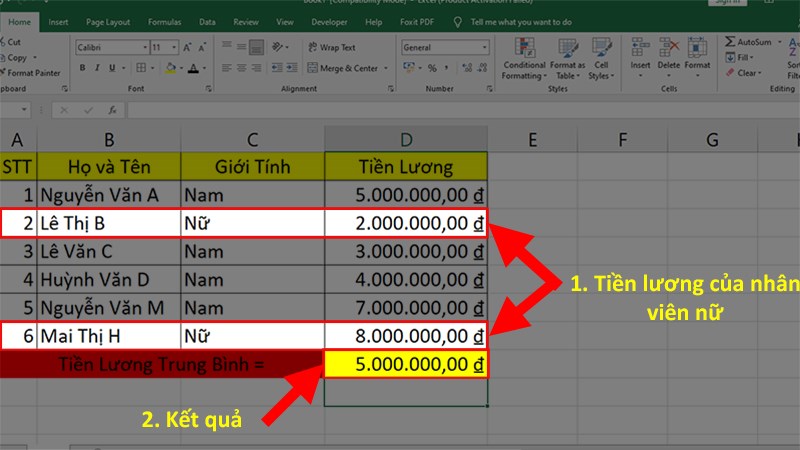
Lỗi thường gặp về hàm AVERAGEIF trong Excel
1. Lỗi #DIV/0:
Đây là 1 lỗi cực kỳ phổ biến khi bạn áp dụng hàm AVERAGEIF trên 1 file có nhiều dữ liệu.
2. Không nhận ô trống:
Nếu như bạn sử dụng hàm AVERAGEIF lên 1 ô trống không có dữ liệu thì hàm AVERAGE sẽ mặc định xem dữ liệu trong ô đó là 0 và không sử dụng để tính.
Nguyên nhân và cách khắc phục lỗi #DIV/0 hàm AVERAGEIF trong Excel
Do không tìm thấy giá trị của điều kiện đã cho (Criteria) trong dữ liệu và hàm sẽ hiểu là 0/0 và không thể thực hiện được phép tính.
Cách khắc phục: Thay đổi lại điều kiện.
Vậy là Isinhvien đã giới thiệu cho các bạn biết thêm về hàm AVERAGEIF là gì và ví dụ về AVERAGEIF trong Excel hỗ trợ tối đa trong công việc của bạn rồi đấy nhé. Nếu các bạn muốn trở thành chuyên gia trong Excel thì hãy thử tìm hiểu thêm về cách copy bỏ qua các cột và dòng ẩn trong Excel nhé. Nhớ chia sẻ cho bạn bè của các bạn để mọi người đều được biết nhé! Chúc các bạn thành công!









